Accueil > Alimentation du papier > Charger du papier > Charger du papier et imprimer à partir du bac à papier > Charger du papier et imprimer sur du papier épais à partir du bac à papier
Charger du papier et imprimer sur du papier épais à partir du bac à papier
Si un message s'affiche sur l'écran LCD pour vous inviter à modifier le format et le type de papier lorsque le paramètre de contrôle de papier est activé et que vous avez sorti le bac à papier de l’appareil, modifiez ces réglages, si nécessaire, en suivant les instructions affichées sur l'écran LCD.
- Lorsque vous chargez du papier d'un format et d'un type différents dans le bac, vous devez aussi modifier le réglage du format de papier et du type de papier sur l’appareil ou sur l’ordinateur.
- Sortez complètement le bac à papier de l’appareil.
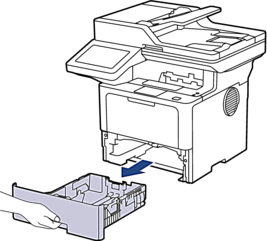
- Pressez les leviers verts pour faire glisser les guide-papier pour les ajuster au format du papier.
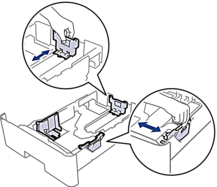

Pour le format de papier Legal ou Folio, appuyez sur le bouton de déblocage (1), qui se trouve au bas du bac à papier, ou sur le levier de déblocage (2), au dos du bac, puis tirez l’arrière du bac à papier. (Les formats de papier Legal et Folio ne sont pas disponibles dans certaines régions.)
Pour les bacs avec bouton de déblocage :
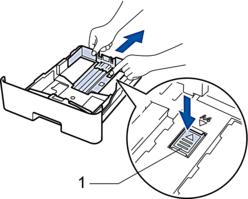
Pour les bacs avec levier de déblocage :

- Déramez la pile de papier.
- Chargez le papier dans le bac à papier en orientant la face à imprimer vers le bas.

NE chargez PAS simultanément du papier de différents formats ou de différents types dans le bac à papier. Cela pourrait entraîner un bourrage ou une mauvaise alimentation du papier.
- Assurez-vous que le papier se trouve sous le repère de hauteur maximale (


 ). Un trop grand remplissage du bac à papier entraînera des bourrages papier.
). Un trop grand remplissage du bac à papier entraînera des bourrages papier.
- Poussez doucement le bac à papier jusqu’à ce qu’il soit complètement inséré dans l’appareil.
- Ouvrez le capot arrière de l’appareil (bac de sortie face imprimée dessus).

- Ouvrez la butée de papier. (MFC-L6910DN/MFC-L6915DN/MFC-EX910)

- Envoyez votre travail d’impression à l’appareil.
 Modifiez vos préférences d’impression dans la boîte de dialogue d’impression.
Modifiez vos préférences d’impression dans la boîte de dialogue d’impression. - Une fois terminé, fermez le capot arrière (bac de sortie face vers le haut) jusqu’à ce qu’il soit bloqué en position fermée.

(MFC-L6910DN/MFC-L6915DN/MFC-EX910)
Fermez la butée du papier, puis fermez le capot arrière.



